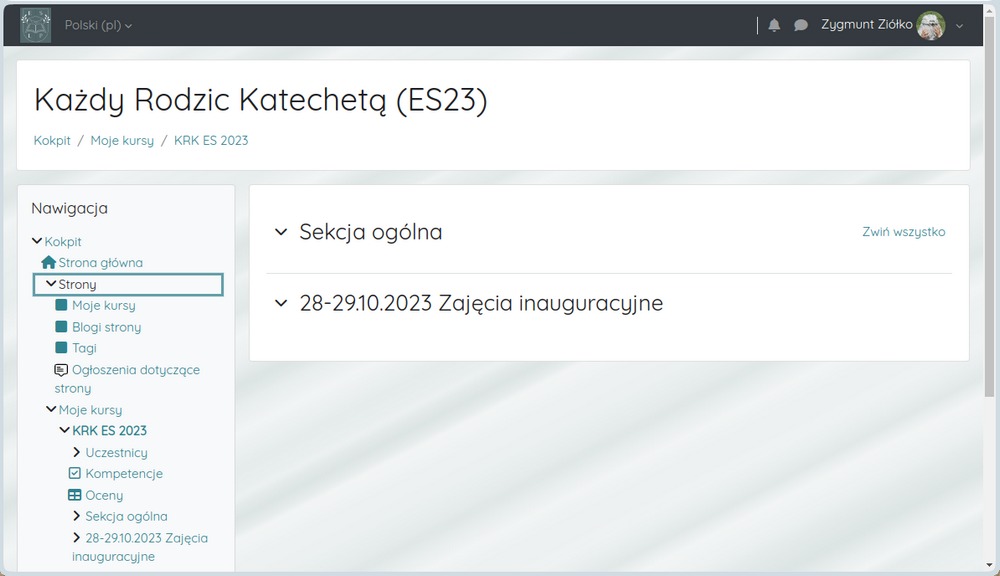Studiowanie zaczyna się od logowania
Po zalogowaniu do serwisu bez przydzielonej przez Administratora serwisu roli i wpisania na właściwy kurs, możliwości zalogowanego użytkownika nie różnią się od tych, jakie ma ktoś odwiedzający stronę. To wszystko ma na celu ochronę serwisu i zgromadzonych
na nim danych przed dostępem przypadkowych osób.
Od dopisania do kursu wszystko się zmienia. Student po przypisaniu do kursu(ów) i zalogowaniu wchodzi do obszaru osobistego zwanego umownie KOKPITEM.
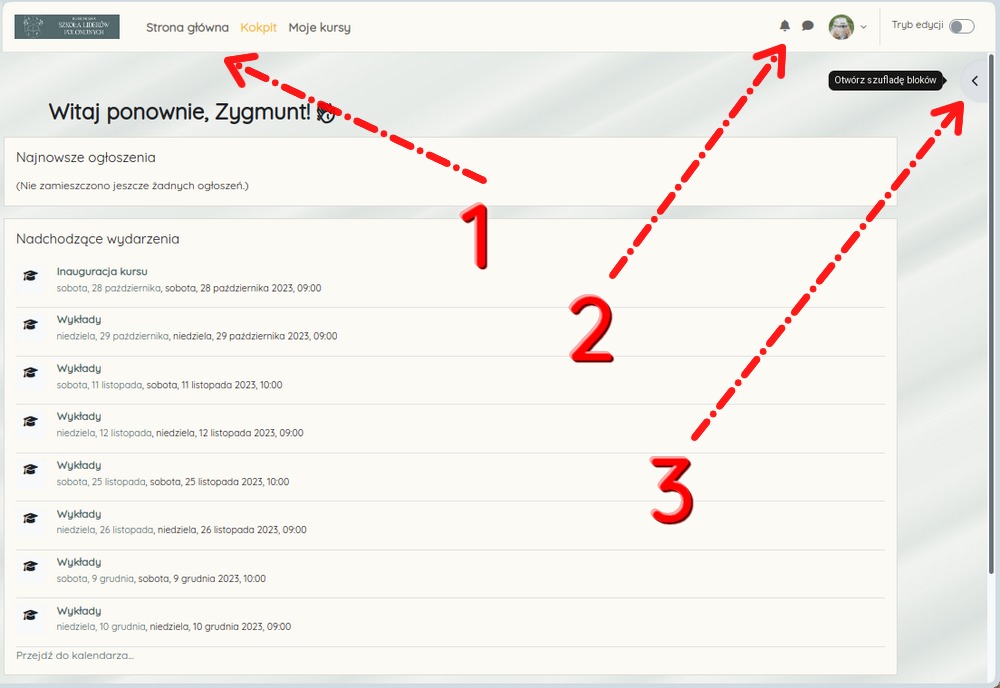
Zapoznamy się ze szczegółami na przykładzie fikcyjnego użytkownika, nazwanego Zygmunt Ziółko.
1) Górne menu pozwala przemieszczać się w ramach dostępnych miejsc serwisu. Szczególnie ważna jest pozycja „Moje kursy”, ponieważ prowadzi do obszarów kursów, na które użytkownik jest zapisany.
Poniżej, w części głównej okna pojawiać się mogą ogłoszenia kursowe, natomiast nadchodzące wydarzenia, poza terminarzem wykładów zawierać będą informacje o terminach otwierania i zamykania poszczególnych testów.
2) Dwie ikonki to przełączniki menu powiadomień oraz panelu wiadomości. Związane są z możliwością prowadzenia korespondencji wewnątrz serwisu.
3) Boczny przełącznik służy do otwierania szuflady bloków, co uwidocznione jest na ilustracji poniżej.
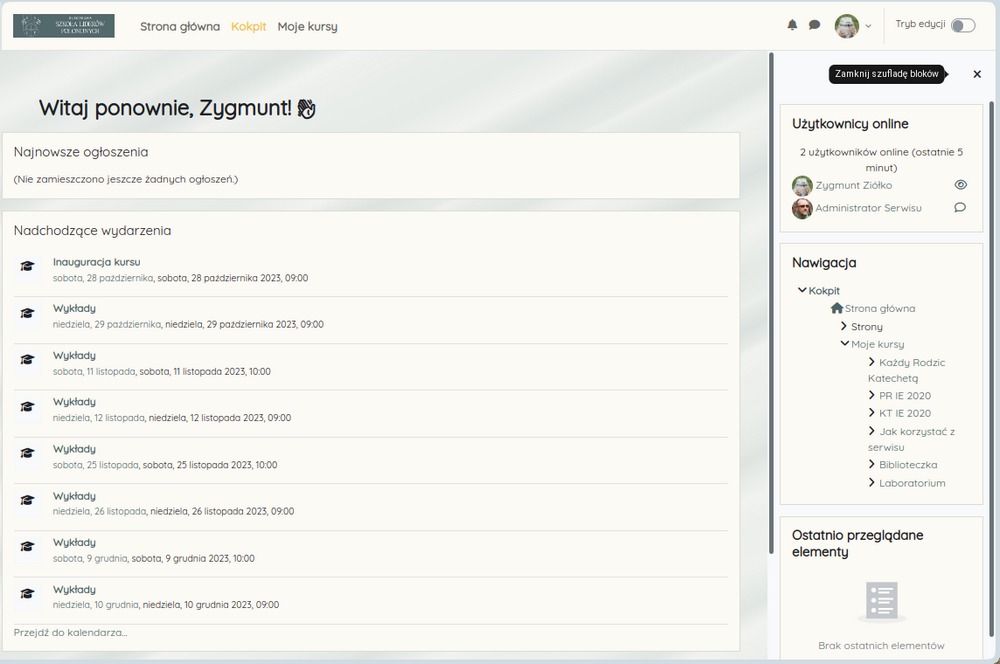
Boczne menu (szuflada) zawiera dane o innych zalogowanych użytkownikach, co przydatne bywa, chcąc nawiązać kontakt z inną osobą z kursu.
Nawigacja pozwala przełączać się między obszarami serwisu, ale prawdziwą moc okazuje po wybraniu kursu. Watro pamiętać, że boczne menu nie ma budowy stałej. To menu kontekstowe, którego układ zmienia się w zależności z którego obszaru serwisu jest wywołane.
Ostatnio przeglądane elementy znacznie przyspieszają powrót do ostatnio czytanych treści. Po ponownym zalogowaniu do serwisu ujrzymy ostatnio czytany tekst.
Istotnym elementem kokpitu jest menu związane w ikoną awatara (zdjęciem) użytkownika.
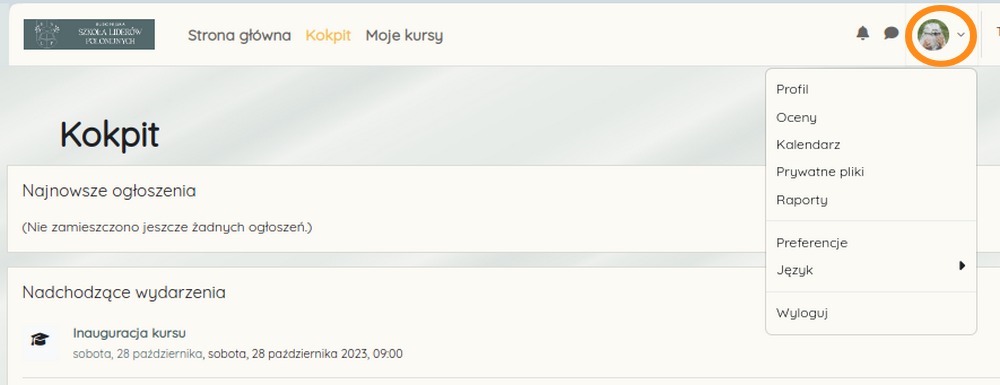
Najważniejsze z nich to:
Profil – realna ochrona danych osobowych to kontrola tego, co sami o sobie udostępniamy w sieci, dlatego warto odwiedzić ustawienie o nawie „Profil”. Po wybraniu odnośnika „Modyfikuj profil” możemy akceptować bądź ukryć pokazywanie swojego adresu e-mail (nie ma to wpływu na możliwość wymiany wiadomości w ramach serwisu), Dodać kilka słów o sobie, uzupełnić dane w profilu, które nie były konieczne do rejestracji w serwisie – np. można zamieścić swoje zdjęcie profilowe lub tzw. avatar – grafikę, która ma pomóc innym uczestnikom kursu w skojarzeniu osoby (wystarczy obrazek o rozmiarach 260 × 220 px).
Oceny – pozycja menu która zyskuje na wartośi w miarę ilości rozwiązanych testów.
Najważniejsze – dla studiowania – jest kliknięcie na nazwę kursu w menu nawigacyjnym, które otwiera spis treści całego kursu z wszystkim materiałami i testami. Czy trzeba czegoś więcej by studiować w systemie e-learningu?